Სარჩევი
გსურთ დარწმუნდეთ, რომ გაქვთ ვებ გვერდის უახლესი ვერსია ან გაასუფთავოთ გარკვეული ადგილი მყარ დისკზე, დროდადრო შეიძლება სასარგებლო იყოს ქეშის გასუფთავება თქვენს Mac-ზე. მიუხედავად იმისა, რომ macOS ინახავს სხვადასხვა ტიპის ქეშს, თქვენი ბრაუზერის ქეში არის ის, რომელსაც ყველაზე ხშირად ასუფთავებთ.
მაშ, როგორ აკეთებ ამას? Safari-ში Develop მენიუდან დააწკაპუნეთ Empty Caches . ადვილია, არა? მაგრამ რა მოხდება, თუ არ გაქვთ Develop მენიუ? რა მოხდება, თუ გსურთ ქეშის დაცლა სხვა ბრაუზერებისთვისაც?
გამარჯობა, მე მქვია ენდრიუ გილმორი. მე ვარ Mac-ის ყოფილი ადმინისტრატორი და ვუპასუხებ ამ და სხვა კითხვებს.
ამ სტატიაში ჩვენ განვიხილავთ ქეშის სხვადასხვა ტიპებს თქვენს Mac-ზე, როგორ გავასუფთავოთ თითოეული და კიდევ შევხედოთ ზოგჯერ, როდესაც თქვენი ქეშის გასუფთავება შეიძლება ცუდი იდეა იყოს.
ჩვენ ბევრი რამ გვაქვს დასაფარი, ასე რომ, დავიწყოთ.
რა არის ქეში?
ქეში არის დროებითი მონაცემების შენახვა პროგრამული უზრუნველყოფის ჩატვირთვის დროის შესამცირებლად. მიუხედავად იმისა, რომ ჩვენ ხშირად ვაკავშირებთ ქეშს ვებ ბრაუზერებთან, ნებისმიერი ტიპის პროგრამულ უზრუნველყოფას - მათ შორის თავად ოპერაციულ სისტემას - შეუძლია გამოიყენოს ქეშირებული ფაილები მუშაობის გასაუმჯობესებლად.
ვებ ბრაუზერები, როგორიცაა Safari, ინახავს თქვენ მიერ მონახულებული ვებ გვერდების ასლებს დატვირთვის დასაჩქარებლად. შემდეგ ჯერზე, როცა საიტზე გადახვალთ.
უსაფრთხოა ქეში ფაილების წაშლა Mac-ზე?
ზოგადად, ქეში ფაილების წაშლა უსაფრთხოა, რადგან ქეში განკუთვნილიადროებითი ფაილები, რომლებიც შეიძლება ხელახლა შეიქმნას საჭიროების შემთხვევაში. როგორც ყოველთვის, კარგი იდეაა გქონდეთ თქვენი Mac კომპიუტერის ამჟამინდელი სარეზერვო ასლი, თუ რაიმე გჭირდებათ წაშლით.
როგორ გავასუფთავოთ ბრაუზერის ქეში Mac-ზე
აი, როგორ გაასუფთავებთ ქეში ყველა მთავარ ბრაუზერში.
გაასუფთავეთ ქეში Safari Mac-ში
როგორც ზემოთ აღინიშნა, შეგიძლიათ გამოიყენოთ განვითარების მენიუ Safari-ში ქეშის წასაშლელად. ეს მენიუ ნაგულისხმევად არ არის ჩართული, ამიტომ ჯერ უნდა ჩართოთ.
1. გახსენით Safari.
2. დააწკაპუნეთ Safari მენიუზე და აირჩიეთ Preferences…

3. დააწკაპუნეთ ჩანართზე Advanced და აირჩიეთ აჩვენეთ განვითარების მენიუ მენიუს ზოლში .

5. დახურეთ პარამეტრების ფანჯარა.
6. Safari-ში განვითარება მენიუდან დააწკაპუნეთ ქეშების დაცლაზე .
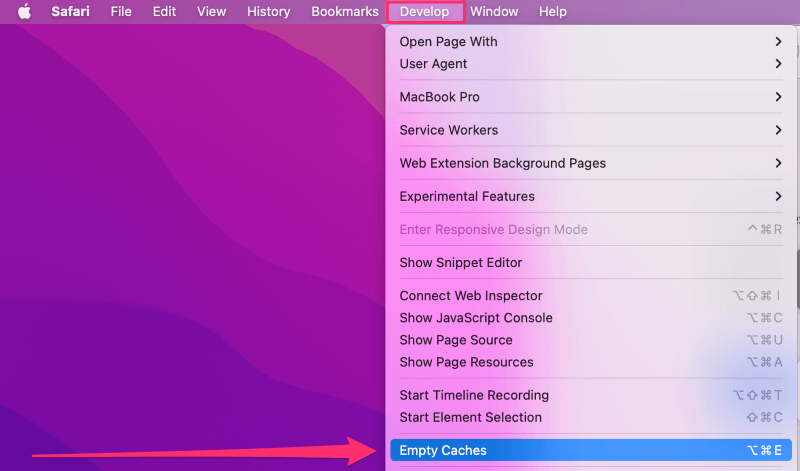
გაასუფთავეთ ქეში Google Chrome-ში Mac-ზე
1. Chrome მენიუდან დააწკაპუნეთ დათვალიერების მონაცემების გასუფთავება…

2. მოხსენით მონიშვნა ბრაუზერის ისტორია და ქუქის ფაილები და საიტის სხვა მონაცემები და არჩეული დარჩება მხოლოდ ქეშირებული სურათები და ფაილები .
3. დააწკაპუნეთ დროის დიაპაზონი ჩამოსაშლელ სიაზე და აირჩიეთ თქვენი ქეშის რამდენის წაშლა გსურთ. თუ გსურთ Google Chrome-ის მთელი ქეშის წაშლა, აირჩიეთ ყველა დრო .
3. დააწკაპუნეთ ღილაკზე მონაცემების გასუფთავება .

გაასუფთავეთ ქეში Mozilla Firefox-ში Mac-ზე
1. Firefox მენიუდან დააწკაპუნეთ Preferences .

2. დააწკაპუნეთ კონფიდენციალურობაზე & amp; უსაფრთხოება პარამეტრებიდანპარამეტრების ფანჯრის მარცხნივ.

3. დააწკაპუნეთ ღილაკზე ისტორიის გასუფთავება… სათაურის ქვეშ ისტორია .

4. აირჩიეთ სასურველი დროის დიაპაზონი დროის დიაპაზონიდან გასასუფთავებლად: ჩამოშლილი სიიდან.
5. გააუქმეთ ყველა ვარიანტი, გარდა ქეში ვარიანტისა.
6. დააწკაპუნეთ OK .

როგორ გაასუფთაოთ სისტემის ქეში თქვენს Mac-ზე
გარდა მონაცემთა თქვენი ბრაუზერის ქეშისა, macOS ასევე ინახავს საკუთარ ქეშს. თქვენი Mac ინახავს მომხმარებლის ქეშს, რომელსაც ასევე უწოდებენ აპლიკაციის ქეშს, თქვენი სახლის საქაღალდეში ~/library/caches დირექტორიაში.
macOS ინახავს სისტემის ქეშს /library/caches დირექტორიაში, მთელი სისტემის ბიბლიოთეკის საქაღალდეში.
ამ ქეშის გასუფთავება მარტივია, მაგრამ მხოლოდ იმიტომ, რომ ეს მარტივია, სულაც არ ნიშნავს, რომ ის არის კარგი იდეაა. ფაქტობრივად, როგორც ზოგადი წესი, გირჩევთ დატოვოთ ეს ქეშები რამდენიმე მიზეზის გამო, რომლებსაც დეტალურად განვიხილავ შემდეგ სექციაში.
თუ ნამდვილად გსურთ ქეშის ყველა მონაცემის წაშლა, გირჩევთ შექმნათ დროის მანქანა პირველი თქვენი მთელი Mac-ის სარეზერვო ასლი. თუ ასე მოიქცევით, გექნებათ აღდგენის მეთოდი იმ შემთხვევაში, თუ თქვენს Mac-ს კრატერში მოახდენთ ან შემთხვევით წაშალეთ ის, რაც გჭირდებათ.
როგორ წაშალოთ სისტემის ქეში Mac-ზე
1. Finder მენიუდან დააწკაპუნეთ გადადით და აირჩიეთ გადადით საქაღალდეში...

2. ჩაწერეთ /Library/caches და დააჭირეთ კლავიატურაზე return ღილაკს.

3. წაშალე რაც არ გინდა ამ საქაღალდიდან. გაითვალისწინეთ, რომ ზოგიერთი საქაღალდეან ფაილები შეიძლება იყოს დაცული, რაც ხელს უშლის მათ წაშლას.
როგორ წაშალოთ მომხმარებლის ქეში Mac-ზე
მიჰყევით ზემოთ მოცემულ ინსტრუქციებს, გარდა ტილდის (~) დამატების გარდა საქაღალდის გზა. ტილდი მიუთითებს ამჟამად შესული მომხმარებლის სახლის საქაღალდეზე.

ამ საქაღალდიდან მონაცემების წაშლა ზოგადად უფრო უსაფრთხოა, ვიდრე სისტემის საქაღალდიდან მონაცემების წაშლა.
თუ წაშლას უფრთხილდებით. ქეშის მონაცემები, ზოგიერთი კარგი მესამე მხარის Mac-ის გამწმენდი აპი დაგეხმარებათ ამოიცნოთ არასაჭირო ფაილები და საქაღალდეები.
რა მოხდება, თუ წავშალო ყველა ქეში ფაილი ჩემს Mac-ზე?
თქვენს კომპიუტერში ქეშის დაცლას აქვს გარკვეული დადებითი და უარყოფითი მხარეები.
რა სარგებელი მოაქვს ქეშის გასუფთავებას?
ვებ ბრაუზერებთან დაკავშირებით, თქვენი ქეშის გასუფთავება უზრუნველყოფს, რომ ნებისმიერი გვერდი, რომელსაც თქვენ ეწვიეთ, ჩატვირთავს გვერდის უახლეს ვერსიას, რადგან ბრაუზერი არ შეიძლება დაეყრდნოს ქეშურ ვერსიებს.
ქეშის წაშლა ასევე ათავისუფლებს ადგილს მყარ დისკზე. . ეს სარგებელი ხშირად დროებითია, რადგან ბრაუზერები და ოპერაციული სისტემა უბრალოდ ხელახლა შექმნიან მონაცემებს ვებ გვერდების მონახულებისა და აპლიკაციების გამოყენებისას. (გამონაკლისი არის აპები, რომლებსაც აღარ იყენებთ ან უკვე წაშალეთ.)
არის თუ არა რაიმე უარყოფითი მხარე Mac-ზე ქეშის გასუფთავებას?
მიუხედავად იმისა, რომ ვებ ქეშის წაშლა უზრუნველყოფს თქვენი ბრაუზერის ჩატვირთვას გვერდების უახლეს ვერსიას, გვერდის ჩატვირთვის დრო უფრო ნელი იქნება, რადგან ქეშირება აჩქარებს დათვალიერების პროცესს.
ოპერაციისთვის.სისტემის ქეში, სისტემაც და მომხმარებელიც, თქვენი Mac სავარაუდოდ ხელახლა შექმნის ყველა ქეშს. მონაცემების წაშლისას შეიძლება უნებურად წაშალოთ ის, რაც გჭირდებათ თქვენთვის ან OS-ისთვის.
ხშირად დასმული კითხვები
აქ არის კიდევ რამდენიმე შეკითხვა, რომელიც შეიძლება გქონდეთ Mac-ზე ქეშის გასუფთავების შესახებ.
როგორ შემიძლია გავასუფთავო ქეში Mac ტერმინალში?
DNS ქეშის გასასუფთავებლად გამოიყენეთ შემდეგი ბრძანება:
sudo killall -HUP mDNSResponder
ტერმინალის ისტორიის გასასუფთავებლად გამოიყენეთ ისტორია -c .
რა არის მალსახმობი Mac-ზე ქეშის გასასუფთავებლად?
Safari-სთვის მალსახმობი არის command + option + E .
Chrome-ში გამოიყენეთ shift + ბრძანება + წაშლა .
Firefox-ში გამოიყენეთ shift + ბრძანება + fn + წაშლა .
საბოლოო აზრები
ქეში მონაცემები აჩქარებს თქვენს გამოთვლით გამოცდილებას. ქეშები ეხმარება ვებ გვერდებს და აპლიკაციებს უფრო სწრაფად ჩაიტვირთოს და შეამციროს დატვირთვა თქვენს ქსელზე, ვებგვერდების ნაწილების შენახვით თქვენი ხშირად გამოყენებული საიტებისთვის.
მაგრამ ქეში შეიძლება იყოს პრობლემური, თუ ის ძალიან გაბერილი ან მოძველებულია და გამოსადეგი არ არის. ალბათ კარგი იდეაა ამ შემთხვევებში მონაცემების გარკვევა.
მე გადმოგცემთ. რამდენად ხშირად ასუფთავებთ თქვენს ქეშს? რა მეთოდებს იყენებთ?

